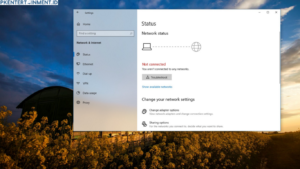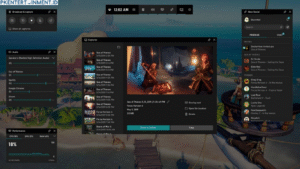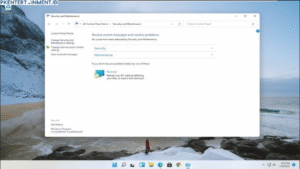Apakah kamu merasa tampilan desktop Windows 10 kamu kurang menarik? Tenang saja, kali ini kita akan membahas cara membuat taskbar transparan di Windows 10. Dengan membuat taskbar transparan, tampilan desktop kamu akan terlihat lebih modern, minimalis, dan pastinya estetik! Yuk, langsung saja kita mulai tutorialnya.
Daftar Isi Artikel
Kenapa Perlu Membuat Taskbar Transparan di Windows 10?
Kamu mungkin bertanya-tanya, kenapa sih harus membuat taskbar transparan? Berikut ini beberapa alasannya:
- Estetika Lebih Baik: Taskbar transparan memberikan kesan lebih elegan dan modern pada desktop kamu.
- Fokus pada Wallpaper: Wallpaper favorit kamu akan terlihat lebih menonjol tanpa gangguan taskbar solid.
- Personalisasi Tampilan: Kamu bisa menyesuaikan tampilan desktop sesuai dengan selera tanpa perlu aplikasi berat.
Sudah siap untuk mengubah tampilan desktop kamu? Yuk, kita masuk ke langkah-langkah cara membuat taskbar transparan di Windows 10!
Langkah-Langkah Cara Membuat Taskbar Transparan di Windows 10

1. Aktifkan Transparansi melalui Pengaturan Windows
Langkah pertama ini sangat mudah dilakukan, karena kamu hanya perlu mengutak-atik pengaturan bawaan Windows. Berikut cara-caranya:
- Klik Start Menu atau tekan tombol Windows di keyboard.
- Buka Settings (ikon roda gigi).
- Pilih menu Personalization.
- Di bagian kiri, pilih Colors.
- Scroll ke bawah hingga menemukan opsi Transparency Effects.
- Aktifkan toggle Transparency Effects agar taskbar menjadi transparan.
Mudah banget, kan? Tapi tunggu dulu, efek transparansi bawaan ini mungkin belum sesuai dengan ekspektasi kamu. Jangan khawatir, kita akan bahas cara lainnya!
2. Gunakan Aplikasi “Classic Shell” atau “Open-Shell”
Jika efek transparansi bawaan Windows masih terasa kurang, kamu bisa menggunakan aplikasi pihak ketiga seperti Classic Shell atau Open-Shell. Aplikasi ini gratis dan cukup populer di kalangan pengguna Windows. Berikut cara penggunaannya: